Tricolor သည် ရုရှားနိုင်ငံတွင် ဖြန့်ဝေထားသော ပလပ်ဖောင်းပေါင်းများစွာ အော်ပရေတာတစ်ခုဖြစ်သည်။ ရုပ်မြင်သံကြားအပြင်၊ ပလပ်ဖောင်းသည် ဗီဒီယိုစောင့်ကြည့်ခြင်းနှင့် ဂြိုလ်တုအင်တာနက်တို့ပါ၀င်သည့် စမတ်အိမ်စနစ်တစ်ခုကို ထောက်ပံ့ပေးသည်။
- Tricolor မှ LC ကို ဘာကြောင့် လိုအပ်တာလဲ။
- ID ကိုရှာဖွေရန်နည်းလမ်းများ
- အကောင့်ဝင်ခြင်းနှင့်မှတ်ပုံတင်ခြင်း။
- ဘယ်လို စာရင်းသွင်းရမလဲ။
- LC ဝင်ခွင့်
- စကားဝှက်ပြန်လည်ရယူခြင်း။
- အချက်အလက်အတည်ပြုချက်
- ကိုယ်ပိုင်အကောင့် ခြုံငုံသုံးသပ်ချက်
- ဝန်ဆောင်မှုပက်ကေ့ချ်ချိတ်ဆက်မှု
- စာရင်းသွင်းမှုများ
- LC လက်ကျန်
- အကောင့်ဖြည့်စွက်ခြင်းနည်းလမ်းများ
- လက်ကျန်ငွေကို ဘယ်လိုစစ်ဆေးမလဲ။
- မိုဘိုင်းအက်ပလီကေးရှင်း “My Tricolor” အကြောင်း
- နည်းပညာအကူအညီကို ဘယ်လိုဆက်သွယ်ရမလဲ။
Tricolor မှ LC ကို ဘာကြောင့် လိုအပ်တာလဲ။
သင့်ကိုယ်ရေးကိုယ်တာအကောင့်တွင် ဝန်ဆောင်မှုများလက်ခံခြင်းအတွက် ကိရိယာအားလုံး၊ အကောင့်ပိုင်ရှင်အကြောင်း အချက်အလက်၊ ၎င်း၏စာရင်းသွင်းမှုများနှင့် သူလုပ်ဆောင်ခဲ့သော လုပ်ဆောင်ချက်များအားလုံးကို သင်တွေ့နိုင်သည်။ ကိုယ်ပိုင်အကောင့်သည် သုံးစွဲသူအတွက် လုပ်ဆောင်ချက်များစွာကို ဖွင့်ပေးမည်ဖြစ်သည်။ ကဲ့သို့:
- ဝန်ဆောင်မှုစီမံခန့်ခွဲမှု။ ဝန်ဆောင်မှုအမျိုးမျိုးကို သင်ဖွင့်နိုင်ပြီး ပိတ်နိုင်သည်။
- စာရင်းသွင်းမှုများကို စစ်ဆေးနေသည်။ ၎င်းသည် သုံးစွဲသူများအား ချန်နယ်များနှင့် ဝန်ဆောင်မှုများကို အချိန်နှင့်တစ်ပြေးညီ သက်တမ်းတိုးရန် သို့မဟုတ် စာရင်းသွင်းမှုဖြုတ်ရန် ကူညီပေးသည်။
- ကိုယ်ရေးကိုယ်တာအချက်အလက်များကို တည်းဖြတ်ခြင်း။
- အထူးကမ်းလှမ်းမှုများနှင့် ပရိုမိုးရှင်းများ။ စာရင်းသွင်းအသုံးပြုသူများသာ ပလပ်ဖောင်းပေါ်ရှိ အပ်ဒိတ်များအကြောင်း အကြောင်းကြားချက်များကို ရရှိသည်။
- အလိုအလျောက်ငွေပေးချေမှု။ ၎င်းသည် ဝန်ဆောင်မှုများအတွက် ငွေပေးချေရန် မေ့လျော့ခြင်းအန္တရာယ်ကို လျော့နည်းစေသည်။ သင်သည် သတ်မှတ်ထားသောနေ့တွင် အကောက်ခွန်ပေးဆောင်ရန် မလိုအပ်ပါ၊ သင်၏စက်ပစ္စည်းသည် သင့်အတွက် လုပ်ဆောင်ပေးမည်ဖြစ်သည်။
- စက်အများအပြားတွင် ကြည့်ရှုပါ။ စက်ပစ္စည်းများစွာတွင် အကောင့်တစ်ခုမှရှိုးများကို တစ်ပြိုင်နက်ကြည့်ရှုနိုင်သည်။
Tricolor ID ဆိုတာ ဘာလဲ ဆိုတာကို အောက်က ဗီဒီယိုမှာ ရှင်းပြထားပါတယ်- https://youtu.be/eaNt6OpcR4Y
ID ကိုရှာဖွေရန်နည်းလမ်းများ
Tricolor ID သည် ပလပ်ဖောင်းပေါ်ရှိ လုပ်ဆောင်ချက်များအားလုံးကို အသုံးပြုခွင့်ပေးသည့် သီးခြားဖောက်သည်နံပါတ်တစ်ခုဖြစ်သည်။ Tricolor စနစ်တွင် သက်သေခံရန် လိုအပ်ပါသည်။ ID တွင် ဂဏန်း 14 သို့မဟုတ် 12 ပါဝင်သည်။ Tricolor ဝန်ဆောင်မှုတစ်ခုခုအတွက် ငွေပေးချေသည့်အခါနှင့် ပံ့ပိုးကူညီမှုကို ဆက်သွယ်သည့်အခါတွင် ၎င်းကို သတ်မှတ်ထားရပါမည်။
- မိုဘိုင်းအပလီကေးရှင်းတွင် မီနူးကိုဖွင့်သည့်အခါ စာမျက်နှာ၏ထိပ်တွင် Tricolor ID ကို ညွှန်ပြသည်။
- SMART TV ရှိ အက်ပ်တွင် ID ကို Profile menu အောက်တွင် ဖော်ပြထားပါသည်။
- “ပရိုဖိုင်” ကဏ္ဍရှိ site ပေါ်တွင်။ ဒီလိုလုပ်ဖို့၊ အပေါ်ညာဘက်ထောင့်ရှိ ပရိုဖိုင်အိုင်ကွန်ကို နှိပ်ပါ။
- လက်ခံသူတွင် Tricolor ID ကို သင်ရှာတွေ့နိုင်သည်- စတစ်ကာတစ်ခုပေါ်တွင်၊ စမတ်ကတ်တစ်ခု (ရှိပါက)၊ အဝေးထိန်းခလုတ်တွင်။
အကောင့်ဝင်ခြင်းနှင့်မှတ်ပုံတင်ခြင်း။
ဝန်ဆောင်မှုများကိုရယူရန်၊ သင်သည် မှတ်ပုံတင်ခြင်းလုပ်ငန်းစဉ်ကို ဖြတ်သန်းရန်လိုအပ်သည်။ ၎င်းကို ဝဘ်ဆိုက် သို့မဟုတ် အက်ပ်တွင် ပြုလုပ်နိုင်သည်။ မှတ်ပုံတင်ခြင်း၊ လော့ဂ်အင်၊ စကားဝှက်ပြန်လည်ရယူခြင်းနှင့် ဒေတာအတည်ပြုခြင်းဆိုင်ရာ အခြေခံများအကြောင်း ဆွေးနွေးကြပါစို့။
ဘယ်လို စာရင်းသွင်းရမလဲ။
အကယ်၍ သင်သည် Tricolor ဝန်ဆောင်မှုများကို ယခင်က မသုံးဖူးပါက၊ သင်၏ မှတ်ပုံတင်ခြင်းမှာ အောက်ပါအတိုင်း ဖြစ်လိမ့်မည်။
- ရနိုင်သောဖုန်းနံပါတ်ကို ထည့်ပါ။ အကောင့်မဖွင့်ရသေးသော အကောင့်ကို ရိုက်ထည့်ခြင်းက ပိုကောင်းပါတယ်။ ဒါပေမယ့် သင့်မှာ ဒီလိုအခွင့်အရေးမျိုးမရှိရင် တူညီတဲ့နံပါတ်အတွက် အကောင့်တွေကို ပြန်လည်ဖန်တီးနိုင်ပါတယ်။
- SMS မှရရှိသောကုဒ်ကိုရိုက်ထည့်ပါ။ အကယ်၍ သင်သည် ကုဒ်ကို မရရှိခဲ့ပါက၊ သင်သည် ကုဒ်ကို အကြိမ်ပေါင်းများစွာ ထပ်မံတောင်းဆိုရန် အခွင့်အရေးရှိသည်။
မှတ်ပုံတင်ခြင်းလုပ်ငန်းစဉ်ပြီးသွားပါပြီ၊ ယခု သင်သည် Tricolor ကို အပြည့်အဝအသုံးပြုသူဖြစ်သည်။
LC ဝင်ခွင့်
သင့်တွင် အကောင့်တစ်ခုရှိပြီး၊ ဥပမာအားဖြင့်၊ သင်သည် ၎င်းကို အခြားစက်ပစ္စည်းမှ ဝင်ရောက်လိုပါက၊ ထို့နောက် အောက်ပါအဆင့်များကို လိုက်နာပါ-
- စာရင်းသွင်းစဉ်အတွင်း သင်ထည့်သွင်းခဲ့သည့် ဖုန်းနံပါတ်ကို ထည့်သွင်းပါ။ Tricolor ID ကိုထည့်ရန်နောက်ထပ်ရွေးချယ်စရာရှိသည်။ အကောင့်များစွာသည် သင့်နံပါတ်ထံသို့ တစ်ချိန်တည်း ချိတ်ဆက်နိုင်ပြီး၊ ထို့နောက် သင်လိုအပ်သောတစ်ခုကို သတ်မှတ်ရန် လိုအပ်မည်ဖြစ်သည်။
- မက်ဆေ့ခ်ျမှကုဒ်ကိုထည့်ပါ။
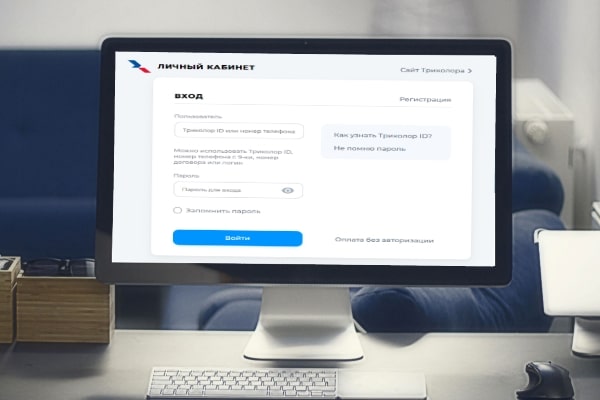
စကားဝှက်ပြန်လည်ရယူခြင်း။
သင့်စကားဝှက်ကို မေ့သွားပါက သို့မဟုတ် သင့်တွင် အကောင့်များစွာရှိပြီး မှန်ကန်သောအကောင့်သို့ မဝင်ရောက်နိုင်ပါက၊ ထို့နောက် စကားဝှက်ပြန်လည်ရယူခြင်းလုပ်ဆောင်ချက်ကို အသုံးပြုပါ။ ဒါအတွက်:
- တရားဝင်ဆိုက်ကိုသွားပါ။
- သင့်အကောင့်သို့ အကောင့်ဝင်ရန် သင့်အား သတိပေးပါလိမ့်မည်။ “Login” ခလုတ်အောက်တွင်၊ “Get/Retrieve Password” ခလုတ်တစ်ခုပါရှိပြီး ၎င်းကိုနှိပ်ပါ။
- သင်၏ ID၊ နောက်ဆုံးအမည်၊ ပထမအမည်နှင့် Patronymic ကိုထည့်ပါ။
ကုဒ်ပို့နည်းကို သင်ရွေးချယ်နိုင်သည်- ဖုန်းနံပါတ်သို့ မက်ဆေ့ချ်ဖြင့် သို့မဟုတ် အီးမေးလ်ဖြင့်ပေးပို့နိုင်သည်။ စကားဝှက်အသစ်ကို မိနစ် 20 အတွင်း ပို့ပေးပါမည်။ တစ်နေ့လျှင် ၃ ကြိမ်ထက် မပိုဘဲ တောင်းဆိုနိုင်သည်။
အချက်အလက်အတည်ပြုချက်
Tricolor ဝန်ဆောင်မှုများကို အသုံးပြုရန်အတွက် မှတ်ပုံတင်ခြင်းဆိုင်ရာ အချက်အလက်ကို အတည်ပြုခြင်းသည် မရှိမဖြစ်အရာတစ်ခုဖြစ်သည်။ သင့်အကောင့်ကို အတည်မပြုပါက သင့်ဖုန်းနံပါတ်တွင် ၎င်းနှင့်ပတ်သက်သည့် မက်ဆေ့ချ်ကို လက်ခံရရှိမည်ဖြစ်သည်။ တနည်းအားဖြင့်၊ ဂြိုလ်တုပေးဆောင်သည့် တီဗီချန်နယ်များ အလုပ်မလုပ်ပါက ၎င်းကို သင်သတိပြုမိနိုင်သည်။ သင့်ကိုယ်ရေးကိုယ်တာအကောင့်တွင် ဒေတာကို အတည်ပြုရန် နည်းလမ်း 3 ခုရှိပါသည်။
- hotline ကိုခေါ်ပါ။ ဤနည်းအားဖြင့်၊ သင်သည် သင်၏ကိုယ်ရေးကိုယ်တာအချက်အလက်များကို အော်ပရေတာထံ ပေးဆောင်နိုင်ပြီး အကောင့်ကို အတည်ပြုနိုင်မည်ဖြစ်သည်။
- တရားဝင်ဝဘ်ဆိုဒ်တွင် လိုအပ်သော အချက်အလက်များကို အတည်ပြုပါ။ “Cabinet” ကိုရိုက်ထည့်ပြီး “ဒေတာအတည်ပြုခြင်း” ကိုနှိပ်ပါ။ ခဲတံကိုနှိပ်ခြင်းဖြင့် သင်သည် ခေတ်မမီတော့သော အချက်အလက်များကို ပြင်နိုင်သည်။ အချက်အလက်ကိုအတည်ပြုသောအခါ၊ လက်ခံသူ၏မော်ဒယ်ကိုညွှန်ပြရန်လိုအပ်သည်။ သင်၏ပြောင်းလဲမှုများကို သိမ်းဆည်းပါ။
- ဆိုက်ပေါ်ရှိ စာရင်းသွင်းသူကဏ္ဍ၏ ကွက်လပ်များကို ဖြည့်ပါ။
ကိုယ်ပိုင်အကောင့် ခြုံငုံသုံးသပ်ချက်
ကိုယ်ရေးကိုယ်တာအကောင့်သည် အသုံးပြုသူနှင့် သူ၏လုပ်ဆောင်ချက်များအကြောင်း အချက်အလက်အားလုံးကို ပြသသည်။ ကျွန်ုပ်တို့သည် ကိရိယာများစွာအကြောင်း ပြောထားပြီးဖြစ်သော်လည်း အရေးကြီးဆုံးများကို ထပ်လုပ်ပါမည်။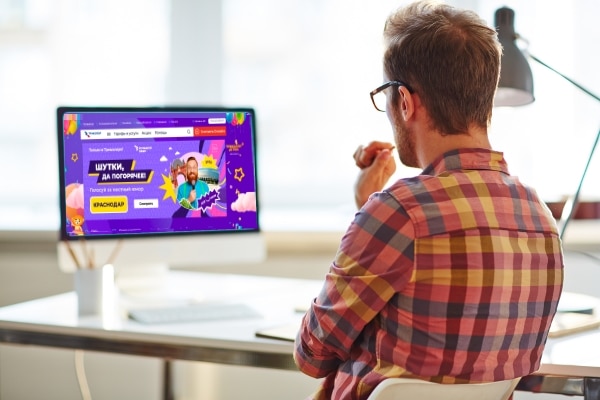 သင့်ကိုယ်ရေးကိုယ်တာအကောင့်တွင် သင်မြင်နိုင်သည်-
သင့်ကိုယ်ရေးကိုယ်တာအကောင့်တွင် သင်မြင်နိုင်သည်-
- ချန်နယ်စာရင်းသွင်းမှုများ။ သူတို့ရဲ့ ကုန်ကျစရိတ်နဲ့ သက်တမ်းကုန်ဆုံးရက်။ ဝန်ဆောင်မှုသည် စာရင်းသွင်းမှုကို သက်တမ်းတိုးရန်လည်း ပြုလုပ်နိုင်ပြီး ငွေပေးချေမှုကို ဆိုက်ပေါ်တွင် တိုက်ရိုက်ပြုလုပ်သည်။
- ပရိုမိုးရှင်းသတိပေးချက်။ သင်သည် ကြီးကျယ်သော အပေးအယူများအကြောင်း ပထမဆုံးသိသူဖြစ်နိုင်သည်။
- အကောင့်များအကြား ငွေလွှဲခြင်း။ သင့်တွင် အကောင့်များစွာရှိပါက အဆင်ပြေစေရန်အတွက် သင့်ဗီဒိုများကို ပေါင်းစပ်ကာ ၎င်းတို့ကြားတွင် ရန်ပုံငွေများကို ဖြန့်ဝေနိုင်ပါသည်။
အသုံးဝင်သောအင်္ဂါရပ်များထဲမှတစ်ခုမှာ “Auto Pay” ဖြစ်သည်။ သင်ရွေးချယ်သောလ၏နေ့နှင့်အချိန်များတွင် ချိတ်ဆက်ထားသောကတ်မှ ရန်ပုံငွေများကို အလိုအလျောက်ထုတ်ယူပါမည်။ အကောင့်များပေါင်းစည်းခြင်းအကြောင်း နောက်ထပ်ပြောကြပါစို့။ ဗီရိုအားလုံးကို အသုံးပြု၍ စီမံခန့်ခွဲရာတွင် အဆင်ပြေစေရန်၊ ဥပမာ၊ “House”၊ “Dacha”၊ “Parents” တစ်ခုစီအတွက် အတိုကောက်အမည်များ ဖန်တီးနိုင်ပါသည်။ ၎င်းသည် စက်ပစ္စည်းတစ်ခု သို့မဟုတ် တစ်ခုထက်ပိုသော စက်များမှ လုပ်ဆောင်နိုင်သော ခလုတ်များကို အသုံးပြု၍ အကောင့်အားလုံးကို လျင်မြန်စွာ စီမံခန့်ခွဲရန် ကူညီပေးပါမည်။ အိမ်မှာနေရင်တောင် တိုင်းပြည်ရဲ့ ရုပ်မြင်သံကြားအခြေအနေကို ထိန်းညှိပေးနိုင်ပါတယ်။ Tricolor TV ကိုယ်ရေးကိုယ်တာအကောင့်၏ ဗီဒီယိုသုံးသပ်ချက်ကိုလည်း ကြည့်ရှုပါ- https://youtu.be/sYekjGZ8_2A
ဝန်ဆောင်မှုပက်ကေ့ချ်ချိတ်ဆက်မှု
သုံးရောင်ခြယ် သုံးစွဲသူများသည် ပင်မချန်နယ် ပက်ကေ့ဂျ်သုံးခုထဲမှ တစ်ခုကို ကြည့်ရှုနိုင်သည်- “Single”, “Single Ultra” နှင့် “Extra”။ ၎င်းတို့အားလုံးသည် ကလေးများ၊ အားကစား၊ ညနှင့် universal ပါ၀င်သော ချန်နယ် ၁၅ မျိုးအထိ ပေါင်းစပ်ထားသည်။ ၎င်းတို့အတွက်စျေးနှုန်းသည် တစ်နှစ်လျှင် 199 မှ 2500 ရူဘယ်အထိကွာခြားသည်။
ဆန္ဒရှိပါက သင်သည် အကောက်ခွန်ကို ပြောင်းလဲနိုင်သည် သို့မဟုတ် ၎င်းတွင် အခြားအခွန်အခများ ထည့်နိုင်သည်။
ပက်ကေ့ဂျ်ကို ကြည့်ရှုနိုင်ပြီး သက်ဆိုင်ရာဝန်ဆောင်မှုကို ချိတ်ဆက်နိုင်မှုကို စတင်သည့်နှုန်းထားဖြင့် ဆုံးဖြတ်ပြီး အနာဂတ်တွင် ပြောင်းလဲ၍မရပါ။ သင့်ကိုယ်ရေးကိုယ်တာအကောင့် သို့မဟုတ် ဝန်ဆောင်မှုသဘောတူညီချက်တွင် မည်သည့်ဝန်ဆောင်မှုကို သင်ရရှိနိုင်သည်ကို သင်ရှာဖွေနိုင်သည်။ မည်သည့်အခွန်အခများကိုမဆိုချိတ်ဆက်ရန်၊ သင်လိုအပ်သည်-
- “အကောက်ခွန်နှင့် ဝန်ဆောင်မှုများ” ကိုနှိပ်ခြင်းဖြင့် ၎င်းကို သင်၏ကိုယ်ပိုင်အကောင့်တွင် ရှာပါ။
- သင်စိတ်ဝင်စားသောအကောက်ခွန်နှင့်ပတ်သက်သောအသေးစိတ်အချက်အလက်များကိုဖတ်ပါ၊ ထိုနေရာတွင်သင်လိုအပ်သောပစ္စည်းများအကြောင်းရှာဖွေနိုင်သည်။
- အဲဒါမှ ဆပ်။
သင်စက်ပစ္စည်းကိုလက်ခံရရှိပြီးနောက်, သင်ချိတ်ဆက်ရန်လိုအပ်သည်။ သင်ကိုယ်တိုင် သို့မဟုတ် wizard ၏အကူအညီဖြင့် ပြုလုပ်နိုင်သည်။ ဤနည်းဖြင့် သင်သည် အစမ်းကြည့်ရှုမှုကို အသက်သွင်းနိုင်သည်-
- ခလုတ်များ (“+” နှင့် “-“) သို့မဟုတ် နံပါတ်ခလုတ်များကို အသုံးပြု၍ ချန်နယ်တစ်ခုအား ဖွင့်ပါ။
- ပုံပေါ်လာသည်အထိချန်နယ်ကိုဖွင့်ထားပါ။
လက်ခံသည့်ကိရိယာကို အင်တာနက်နှင့် ချိတ်ဆက်သောအခါ၊ ပုံသည် ၁၀ မိနစ်အတွင်း ပေါ်လာလိမ့်မည်။ ဂြိုလ်တုမှတစ်ဆင့် ချိတ်ဆက်သောအခါ၊ ဝင်ရောက်ခွင့်ကို ၈ နာရီထက် နောက်မကျစေဘဲ ရနိုင်မည်ဖြစ်သည်။
စာရင်းသွင်းမှုများ
စာရင်းသွင်းမှုများသည် ၎င်းတို့တွင် ထည့်သွင်းထားသော အခွန်အခများနှင့် ချန်နယ်များကို ပြသသည်၊ ၎င်းတို့သည် အမျိုးအစားအမျိုးမျိုးမှ ဖြစ်နိုင်သည်၊ များသောအားဖြင့် ၎င်းတို့သည် အခပေးချန်နယ်များဖြစ်သည်။ “အခွန်အခများနှင့် ဝန်ဆောင်မှုများ” ခလုတ်ကို နှိပ်ခြင်းဖြင့် Tricolor အတွင်း ကြည့်ရှုနိုင်သည့် အမျိုးမျိုးသော ချန်နယ်များအကြောင်း သင်ရှာတွေ့နိုင်ပါသည်။ ထို့နောက် ထိုနေရာတွင် “တီဗီချန်နယ်များစာရင်း” ကို ရွေးချယ်ပါ။ သင်၏ကိုယ်ရေးကိုယ်တာအကောင့်တွင်၊ သင်၏စာရင်းသွင်းမှုများအကြောင်း အချက်အလက်များကို သင်ရှာဖွေနိုင်ပါသည်။ ဤအရာအတွက် သင်လိုအပ်သည်-
- “စာရင်းသွင်းမှုများကို စစ်ဆေးပါ” တက်ဘ်သို့ သွားပါ။
- ဤနေရာတွင် အသက်ဝင်သော စာရင်းသွင်းမှုများကို သင်တွေ့ရပါမည်။ တချို့က ဆုံးနိုင်ပေမယ့် သက်တမ်းတိုးနိုင်ပါတယ်။
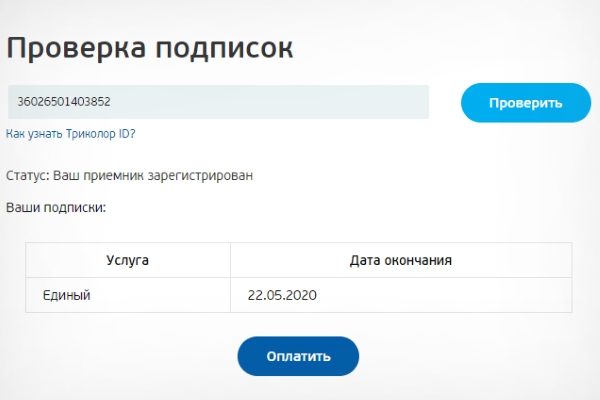
စာရင်းသွင်းမှုအသစ်များကို ဝယ်ယူရန် ဝန်ဆောင်မှုကဏ္ဍသို့ သွားပါ။ ၎င်းတို့ထဲမှ အချို့ကို စာရင်းသွင်းပြီးနောက်၊ ၎င်းတို့ကို သင့်ကိုယ်ရေးကိုယ်တာအကောင့်တွင် ပြသပြီး ထိန်းချုပ်မည်ဖြစ်သည်။
LC လက်ကျန်
အရင်ဆုံး ကိုယ်ရေးကိုယ်တာအကောင့်ဆိုတာ ဘာလဲဆိုတာ ပြောကြည့်ရအောင်။ ၎င်းသည် ဖောက်သည်၏ သီးခြားလက်ကျန်ငွေဖြစ်ပြီး၊ သူထံမှ အပ်နှံထားသော ငွေအားလုံးကို သိမ်းဆည်းထားသည်။ နောက်ပိုင်းတွင် ရရှိနိုင်သောငွေများကို ပက်ကေ့ဂျ်များ၊ ရွေးချယ်မှုများနှင့် ဝန်ဆောင်မှုများအတွက် ပေးချေရန် အသုံးပြုနိုင်သည်။ သုံးရောင်ခြယ်ချိန်ခွင်လျှာကို အရာနှစ်ခုအဖြစ် နားလည်နိုင်ပါသည်။
- ကိုယ်ပိုင်အကောင့်တစ်ခုတွင် အခမဲ့ရန်ပုံငွေများ ရရှိနိုင်ခြင်း။
- အသက်ဝင်သော၊ အခပေးချန်နယ်ပက်ကေ့ဂျ်များ။
အကောင့်ဖြည့်စွက်ခြင်းနည်းလမ်းများ
တရားဝင်ဝဘ်ဆိုဒ်တွင် သို့မဟုတ် My Tricolor မိုဘိုင်းအက်ပ်လီကေးရှင်းတွင် အသုံးပြုသူ၏ကိုယ်ရေးကိုယ်တာအကောင့်ကို အမြန်ငွေပေးချေမှုစနစ် (FPS) ဖြင့် ဖြည့်စွက်နိုင်ပါသည်။
ငွေပေးချေမှုကို အွန်လိုင်းတွင် ပြုလုပ်သည်။ ငွေလွှဲခကောက်ခံခြင်းမရှိပါ။
သင့်ဖုန်း၏ကင်မရာကို အသုံးပြု၍ QR ကုဒ်ကို စကင်န်ဖတ်ခြင်းဖြင့် သင့်အကောင့်ကို ပြန်လည်ဖြည့်သွင်းနိုင်သည် သို့မဟုတ် သင့်ဘဏ်၏မိုဘိုင်းအက်ပ်လီကေးရှင်းသို့ ငွေပေးချေမှုလင့်ခ်ကို လိုက်နာပြီး ငွေပေးချေမှုကို အတည်ပြုနိုင်ပါသည်။
လက်ကျန်ငွေကို ဘယ်လိုစစ်ဆေးမလဲ။
ငွေပေးချေမှုသည် သတ်မှတ်ထားသော ချန်နယ်များ၏ ပက်ကေ့ချ်တစ်ခုသို့ မရောက်သွားသော်လည်း ငွေသည် အထွေထွေအကောင့်သို့ ရောက်သွားပါက လက်ကျန်ငွေကို စစ်ဆေးရန် လိုအပ်ပါသည်။ ဒီကိစ္စမှာ:
- သင့်စကားဝှက်ကို အီးမေးလ် သို့မဟုတ် sms မှတဆင့် ရယူပါ။
- Tricolor ၏ကိုယ်ရေးကိုယ်တာအကောင့်သို့ ဝင်ရောက်ပါ။
- ရန်ပုံငွေလက်ခံရရှိမှုကို စစ်ဆေးပြီး လိုချင်သောအခွန်အခသို့ လွှဲပြောင်းပါ။
စာချုပ်တွင်ဖော်ပြထားသည့် အချက်အလက်အတိုင်းသာ စကားဝှက်တစ်ခုရနိုင်သည် – အမည်အပြည့်အစုံ၊ အီးမေးလ်၊ မိုဘိုင်းဖုန်း။
လက်ရှိ ချန်နယ်ပက်ကေ့ဂျ်များအတွက် အခကြေးငွေကို စစ်ဆေးရန်၊ ဆိုလိုသည်မှာ အကောက်ခွန်အတွက် ပေးဆောင်ရမည့် ငွေပမာဏကို စစ်ဆေးရန်၊ ဤအဆင့်များကို လိုက်နာပါ-
- သင်၏ကိုယ်ပိုင်အကောင့်သို့ဝင်ရောက်ပါ။
- အတည်ပြုလိုင်းတွင် ID ကိုထည့်ပါ။
- အသက်ဝင်သော စာရင်းသွင်းမှုများရှိပါက ၎င်းတို့ကို ပြသပါမည်။
မိုဘိုင်းအက်ပလီကေးရှင်း “My Tricolor” အကြောင်း
အပလီကေးရှင်းကို Tricolor ပလပ်ဖောင်းအသုံးပြုရာတွင် အဆင်ပြေချောမွေ့စေရန် ဖန်တီးထားခြင်းဖြစ်ပြီး ၎င်းကို Google Play နှင့် App Store တွင် အခမဲ့ဒေါင်းလုဒ်လုပ်နိုင်ပါသည်။ မိုဘိုင်းအက်ပ်တွင် အောက်ပါအင်္ဂါရပ်များ ပါရှိသည်။
- အဆင်ပြေသောနေရာတိုင်းတွင် စာရင်းသွင်းမှုတစ်ခုအတွက် ငွေပေးချေပါ။
- အခမဲ့ဝန်ဆောင်မှုစီမံခန့်ခွဲမှု။
- ဖောက်သည်ပံ့ပိုးမှုဖြင့် ဆက်သွယ်ပါ။
- ပရိုမိုးရှင်းအသစ်များနှင့် ကမ်းလှမ်းချက်များကို အသိပေးခြင်း။
အက်ပ်ထဲသို့ ဝင်ရောက်ခြင်းသည် အလွန်လွယ်ကူသည်။ သင်သည် Tricolor ID ဖြင့်၊ စကားဝှက်ဖြင့် သို့မဟုတ် ကုဒ်ဖြင့် ရိုက်ထည့်နိုင်သည်။ အကယ်၍ သင်သည် နောက်ဆုံးရွေးချယ်မှုကို ရွေးချယ်ပါက၊
- အကောင့်ဝင်ခြင်းစာမျက်နှာ၏အောက်ခြေတွင်၊ “ကုဒ်ဖြင့်ဝင်ရောက်ရန်” ကိုရွေးချယ်ပါ။
- မိုဘိုင်းဖုန်းနံပါတ်* သို့မဟုတ် သုံးရောင်ခြယ် ID ထည့်ပါ။
- ကုဒ်တိုကို သင်လက်ခံရယူလိုပုံကို ရွေးချယ်ပြီး Get Code ကိုနှိပ်ပါ။
- လက်ခံရရှိသောကုဒ်ကိုထည့်ပါ။
ကုမ္ပဏီတွင် အခြားအပလီကေးရှင်းတစ်ခုဖြစ်သည့် Tricolor Cinema နှင့် TV ရှိသည်။ ၎င်းသည် သင်အနှစ်သက်ဆုံးရှိုးများ၊ ရုပ်ရှင်များနှင့် စီးရီးများကို အွန်လိုင်းမှကြည့်ရှုနိုင်သော ချန်နယ်များတွင် ထုတ်လွှင့်ပြသနိုင်မည်ဖြစ်သည်။ “My Tricolor” အက်ပလီကေးရှင်း၏ဗီဒီယိုသုံးသပ်ချက်ကိုကြည့်ပါ- https://youtu.be/o6EC9mb1DCA
နည်းပညာအကူအညီကို ဘယ်လိုဆက်သွယ်ရမလဲ။
တရားဝင်ဝဘ်ဆိုဒ်တွင် အကူအညီရယူခြင်းနှင့်ပတ်သက်သည့် အချက်အလက်အားလုံးကို သင်ရှာဖွေနိုင်သည်၊ ၎င်းသည် ပင်မစာမျက်နှာ၏အောက်ခြေတွင်တည်ရှိသည်။ ပံ့ပိုးကူညီမှုထံ ဆက်သွယ်ရန်၊ သင်လုပ်နိုင်သည်-
- ဖုန်းနံပါတ်တစ်ခုခေါ်ပါ။ ကော်ပိုရိတ်ဖောက်သည်များအတွက် နံပါတ်များ ကွဲပြားကြောင်း ကျေးဇူးပြု၍ သတိပြုပါ။ မည်သို့ပင်ဆိုစေ၊ လိုင်းပေါ်ရှိ အော်ပရေတာသည် သင့်ပြဿနာကို ကူညီဖြေရှင်းပေးလိမ့်မည်။
- horeca@tricolor.tv သို့ အီးမေးလ်ပို့ပါ။ အလုပ်ဖွင့်ရက် 1-3 အတွင်း အဖြေတစ်ခု ရရှိပါမည်။ သင့်မေးခွန်းကို စောင့်နိုင်သည့်အခါတွင် ဤရွေးချယ်မှုသည် အသုံးပြုရကျိုးနပ်ပါသည်။
ဖုန်းခေါ်ဆိုမှုကုန်ကျစရိတ်ကို သင့်အော်ပရေတာမှ ဆုံးဖြတ်ပါသည်။
ဒါပေမယ့် တစ်ခါတလေ ပြဿနာကို သင်ကိုယ်တိုင် ဖြေရှင်းနိုင်ပါတယ်။ Tricolor ဝဘ်ဆိုက်တွင် မကြာခဏမေးလေ့ရှိသောမေးခွန်းများ၊ အသေးစိတ်ညွှန်ကြားချက်များတွင် ဖော်ပြထားသည့်အဖြေများပါရှိသည်။ ထို့ကြောင့်၊ အကူအညီမခေါ်ဆိုမီ “နည်းပညာဆိုင်ရာမေးခွန်းများ” ကဏ္ဍကိုကြည့်ပါ။ Tricolor ပလပ်ဖောင်းသည် ၎င်းတို့၏နေ့ရက်များကို ပိုမိုသက်တောင့်သက်သာဖြစ်စေရန်အတွက် ၎င်း၏ဖောက်သည်များအတွက် ကိရိယာမျိုးစုံကို ပံ့ပိုးပေးသောကြောင့် အလွန်အဆင်ပြေပါသည်။







